Bí quyết tải ảnh từ Google Maps một cách nhanh chóng và hiệu quả
Nội dung bài viết
Google Maps là kho tàng hình ảnh phong phú được đóng góp bởi các Local Guides. Nếu bạn yêu thích những bức ảnh trên Google Maps nhưng chưa biết cách tải về, hãy tham khảo hướng dẫn chi tiết dưới đây.

1. Hướng dẫn tải ảnh từ Google Maps trên trình duyệt Chrome hoặc Cốc Cốc
Bước 1: Truy cập Google Maps qua trình duyệt Chrome, tìm địa điểm chứa ảnh bạn muốn tải. Cuộn xuống phần Ảnh và nhấp vào Tất cả để xem toàn bộ hình ảnh.
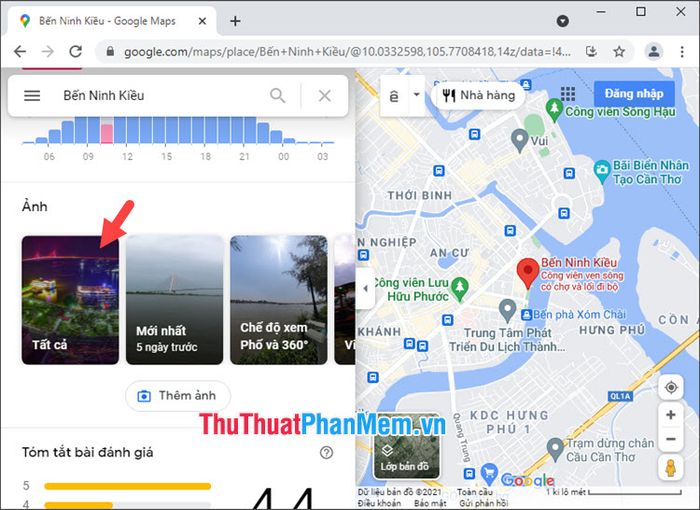
Bước 2: Tìm và chọn ảnh bạn muốn tải (1), sau đó nhấp chuột phải vào ảnh và chọn Kiểm tra (2) hoặc nhấn phím F12.
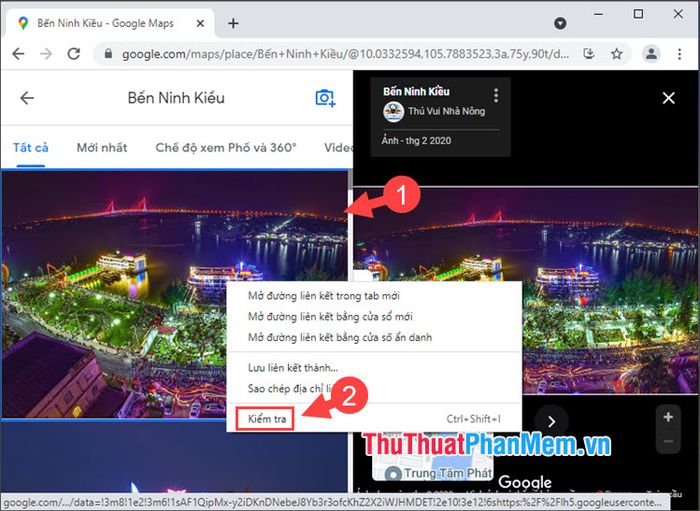
Bước 3: Nhấp vào tab Source (1) => mở thư mục con lh3.ggpht.com/p (2) => chọn file ảnh đầu tiên (3). Tiếp theo, nhấp chuột phải vào ảnh và chọn Save image as… (4).
Lưu ý: Google Maps thường hiển thị 2 file ảnh trong thư mục con. Hãy chú ý đến độ phân giải (khoanh đỏ) và chọn file ảnh có chất lượng cao hơn. Nếu file ảnh có độ phân giải 512 x 384 hoặc 384 x 512, đó là ảnh xem trước với chất lượng thấp và khá mờ.

Bước 4: Sau khi lưu ảnh, nhấp vào biểu tượng chữ V (1) trong mục file tải về => chọn Mở (2) để xem ảnh đã tải.
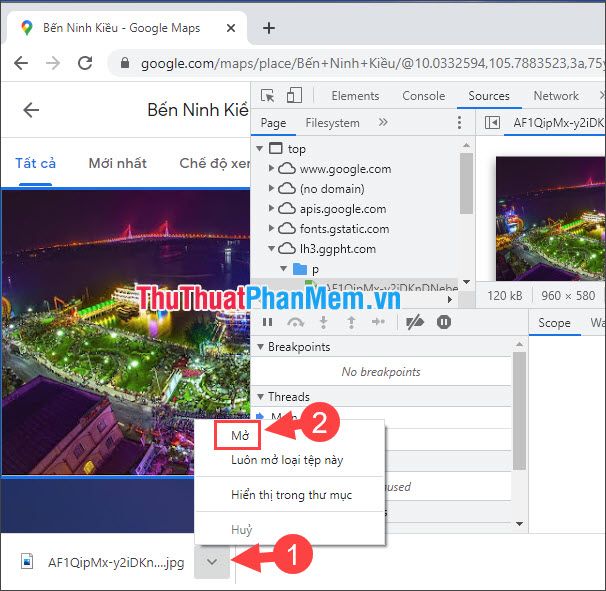
Khi đó, bức ảnh sẽ hiển thị với chất lượng cao như mong đợi, đánh dấu sự thành công của quá trình tải ảnh.
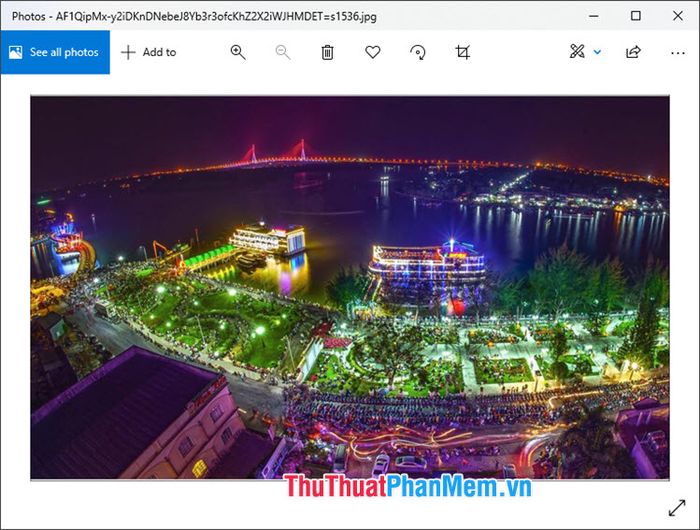
2. Hướng dẫn lấy ảnh từ Google Maps trên trình duyệt Firefox
Bước 1: Truy cập Google Maps qua trình duyệt Firefox, tìm địa điểm chứa ảnh bạn muốn tải. Sau đó, nhấp vào Tất cả (1) => nhấp chuột phải vào vùng tiêu đề (2) => chọn Thanh menu (3).
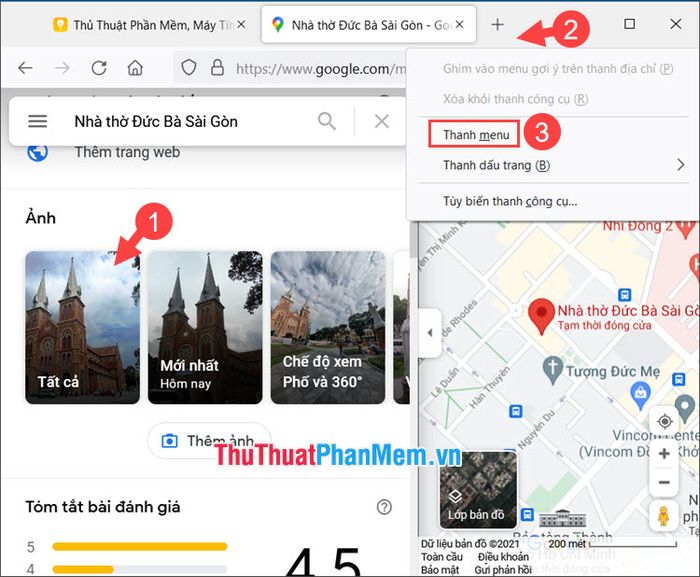
Bước 2: Chọn ảnh bạn muốn tải (1) => điều hướng đến Công cụ (2) => chọn Thông tin về trang này (3) hoặc nhấn tổ hợp phím Ctrl + I.
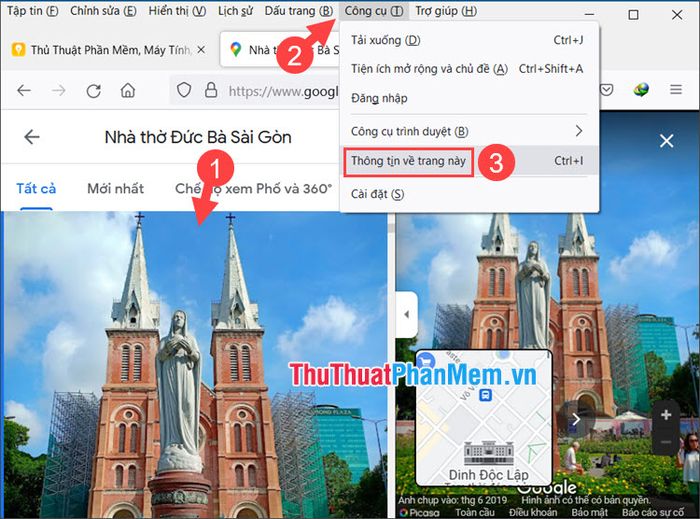
Bước 3: Nhấp vào mục Đa phương tiện (1) => chọn ảnh bạn muốn tải (2) => nhấp vào Lưu thành (3).
Lưu ý: Hãy chú ý đến mục Kích thước (khoanh đỏ) và chọn ảnh có kích thước lớn nhất để đảm bảo chất lượng hình ảnh tốt nhất khi tải về.
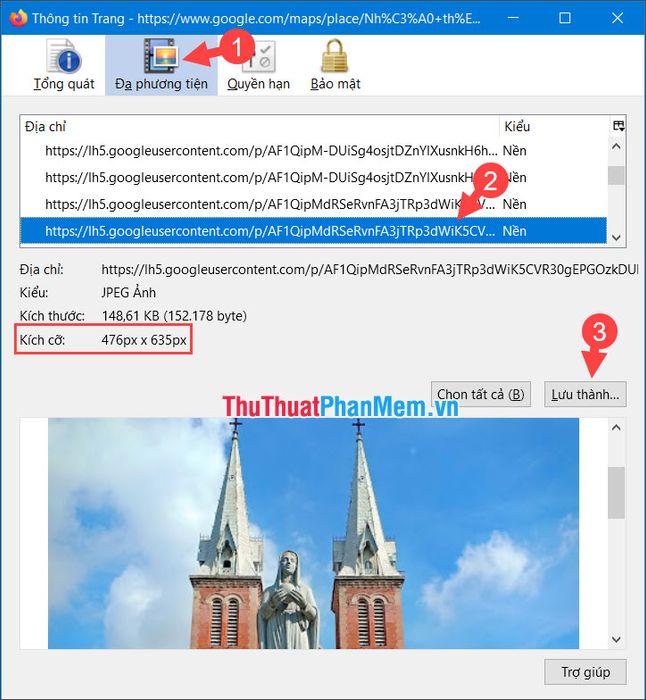
Bước 4: Chọn vị trí lưu ảnh (1) => thay đổi Save as type thành Tất cả tệp tin (2) => đổi đuôi .html thành .jpg (3) => nhấp Save (4).
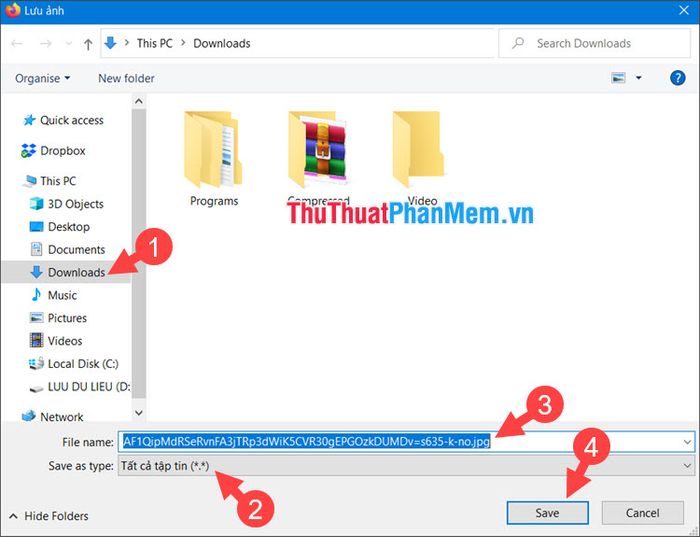
Bước 5: Mở thư mục đã lưu ảnh và nhấp đúp vào ảnh để kiểm tra chất lượng.
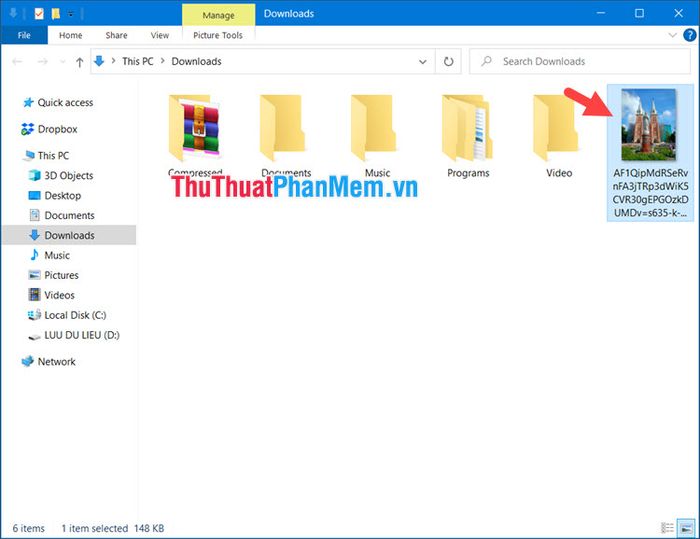
Nếu hình ảnh hiển thị rõ nét và không bị mờ, bạn đã thực hiện thành công.
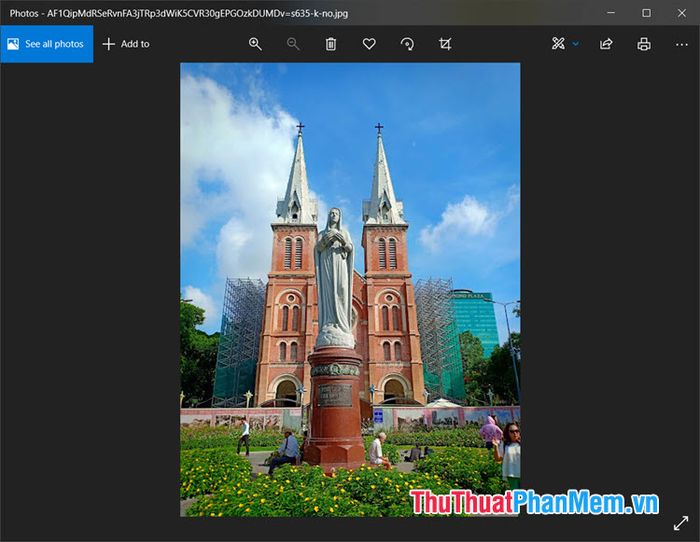
3. Hướng dẫn lấy ảnh từ Google Maps trên điện thoại
Trên điện thoại, không có cách lấy ảnh gốc từ Google Maps như trên máy tính, nhưng bạn vẫn có thể lưu lại ảnh với chất lượng tương đối bằng cách chụp màn hình. Cách thực hiện như sau:
Bước 1: Mở ứng dụng Google Maps trên điện thoại, tìm địa điểm chứa ảnh bạn muốn lưu. Sau đó, chạm vào mục Ảnh (1) => chọn Tất cả (2) => và chạm vào ảnh bạn muốn lấy (3).
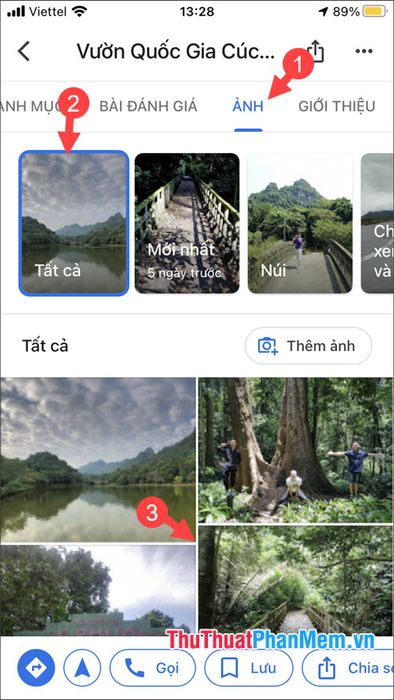
Bước 2: Xoay ngang màn hình và chạm vào giữa ảnh để ẩn đi các thông tin và công cụ không cần thiết, giúp hình ảnh hiển thị rõ ràng hơn.

Bước 3: Sử dụng phím tắt chụp màn hình trên điện thoại để lưu lại hình ảnh bạn muốn.
Nếu bạn chưa biết cách chụp ảnh màn hình trên điện thoại, hãy tham khảo bài viết hướng dẫn chi tiết sau:
- Hướng dẫn chụp ảnh màn hình trên điện thoại Android
- Hướng dẫn chụp ảnh màn hình trên điện thoại iPhone

Với những phương pháp lấy ảnh từ Google Maps được chia sẻ trong bài viết, bạn có thể dễ dàng tải và lưu bất kỳ hình ảnh nào về thiết bị của mình. Chúc bạn thực hiện thành công!
Có thể bạn quan tâm

Top 10 sản phẩm dưỡng ẩm cho môi tốt nhất dưới 150k dành cho mùa thu

Top 7 Thương hiệu máy đánh trứng được ưa chuộng nhất hiện nay

Cách làm ếch chiên rơm giòn rụm, chuẩn hương vị miền Tây

Khám phá 9 tiệm trang điểm cô dâu đẹp nhất tại TP. Pleiku, Gia Lai

Top 10 phòng khám nha khoa hàng đầu tại quận Cầu Giấy, Hà Nội


